Una domanda frequente che ricevo ultimamente quando parlo di stampa UV con i miei cliente è questa :
“Come faccio a centrare la grafica su oggetti irregolari in UV” ?
La risposta è…con una dima!
Nell’articolo di qualche tempo fa: “cos’è una dima per stampare oggettistica” ho spiegato quali tipologia di dima esistono.
In questo articolo di approfondimento invece, ti illustrerò tramite delle foto la tecnica che utilizzo personalmente per:
- creare il file per centrare la stampa sugli oggetti che vuoi personalizzare.
- creare il file vettoriale per realizzare la dima.
Per non essere troppo didattico ho preso come oggetto da stampare degli articoli per bomboniere.
Iniziamo!
Step 1 – Scansionare gli oggetti irregolari da stampare in UV
Partiamo dal presupposto che non hai le sagome vettoriali degli oggetti che devi stampare e te le devi creare.
La cosa più semplice è fare una scansione degli oggetti in una classica multifunzione o scanner.
Posiziona gli oggetti e fai partire la scansione.
Quando acquisisci il file ricorda di lasciarlo in dimensioni reali.
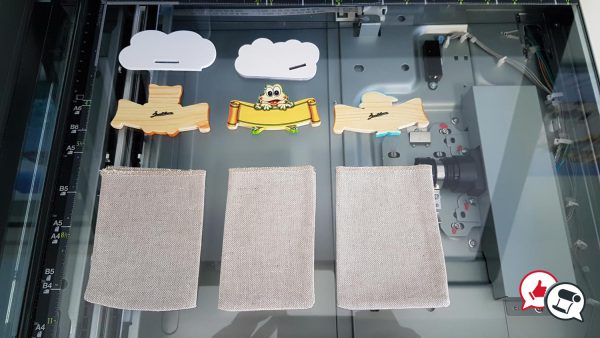
Step 2 – Creazione della dima vettoriale
Importa la scansione nel tuo programma di grafica vettoriale Corel o Illustrator.

Crea il tracciato vettoriale della sagoma dell’oggetto, esistono diversi comandi da poter utilizzare.
E visto che io non un grafico ho pensato bene di chiedere aiuto ad un professionista, Sergio Baselice della Shin Graphic. Ci conosciamo da molti anni e finalmente è arrivato il momento di collaborare ☺
Sergio è un esperto di Adobe ed ha creato un Video Tutorial dove fa vedere ben 3 sistemi per arrivare al lavoro finito ed un bonus sugli inchiostri speciali Roland.
Nella descrizione del video trovi l’indice dei contenuti.
Il risultato finale sarà questo
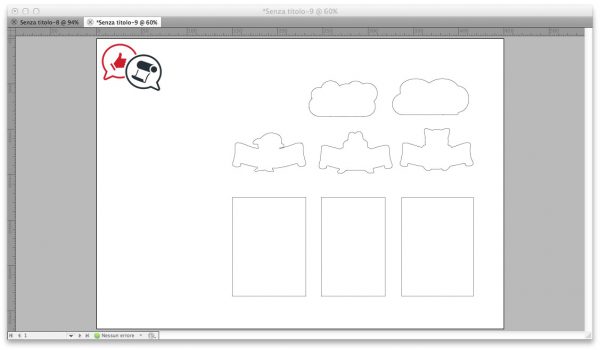
Fatto il tracciato abbiamo la nostra dima in vettoriale che può essere utilizzata per:
- Stampare la dima e posizionare sopra gli oggetti planari
- Utilizzare il file per creare una dima a incastro tramite fresa o laser (oggetti non planari o circolari)
Passiamo alla grafica
Step 3 – Creazione della grafica e posizionamento sulla dima vettoriale
Adesso è il momento di creare la grafica e questo è compito della tua creatività 😉
Una volta pronta la posizioni nella parte dell’oggetto che vuoi stampare utilizzando la dima vettoriale appena realizzata.
Nell’immagine qui sotto vedi come la grafica è posizionata sulla dima vettoriale.

Dovrai esportare due file:
1) Il file della dima ovvero il tracciato vettoriale senza la grafica
2) Il file della SOLA grafica, senza il tracciato degli oggetti. Elimina fisicamente il tracciato e lascia solo la grafica.
Siamo pronti per stampare
Step 4 – Stampare il file della dima sul cartoncino
Nella stampante posizionerò un cartoncino bianco sul quale stamperò il file della dima.

Con la lef2-200 puoi utilizzare un particolare funzione per stampare velocemente la dima utilizzando la velocità di stampa chiamata “Draft”
Step 5 – Stampare la grafica
A questo punto posizionerò gli oggetti sulla dima e farò la lettura dell’altezza dell’oggetto.
Non ho stampato i sacchettini in iuta perché avevano uno spessore diverso, ho lasciato solo i porta nome in legno.
Nel rip aggiungo il file grafico (quello senza il contorno degli oggetti), ma con la perfetta corrispondenza contorno oggetto / grafica.
Invio la stampa che puoi vedere nel video qui sotto.
Il risultato sarà una perfetta centratura tra il file della dima l’oggetto e la stampa.

Questa breve guida l’ho scritta per dare una risposta chiara a chi pensa che stampare oggetti irregolari sia complesso…
Con la giusta formazione durante l’installazione della stampante Uv, ed un po’ di inventiva, stampare oggetti irregolare e molto semplice ed intuitivo.
Se vuoi sviluppare un progetto imprenditoriale con la stampa UV richiedi la tua Preconsulenza Gratuita.

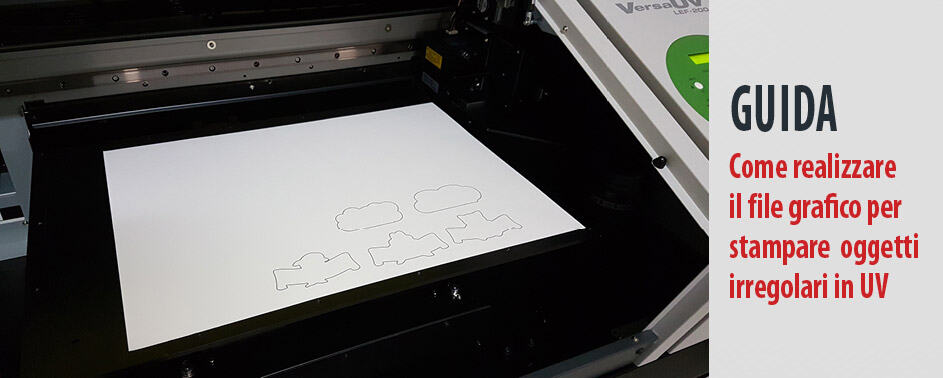
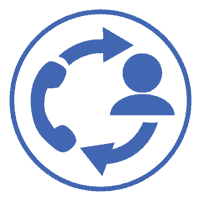
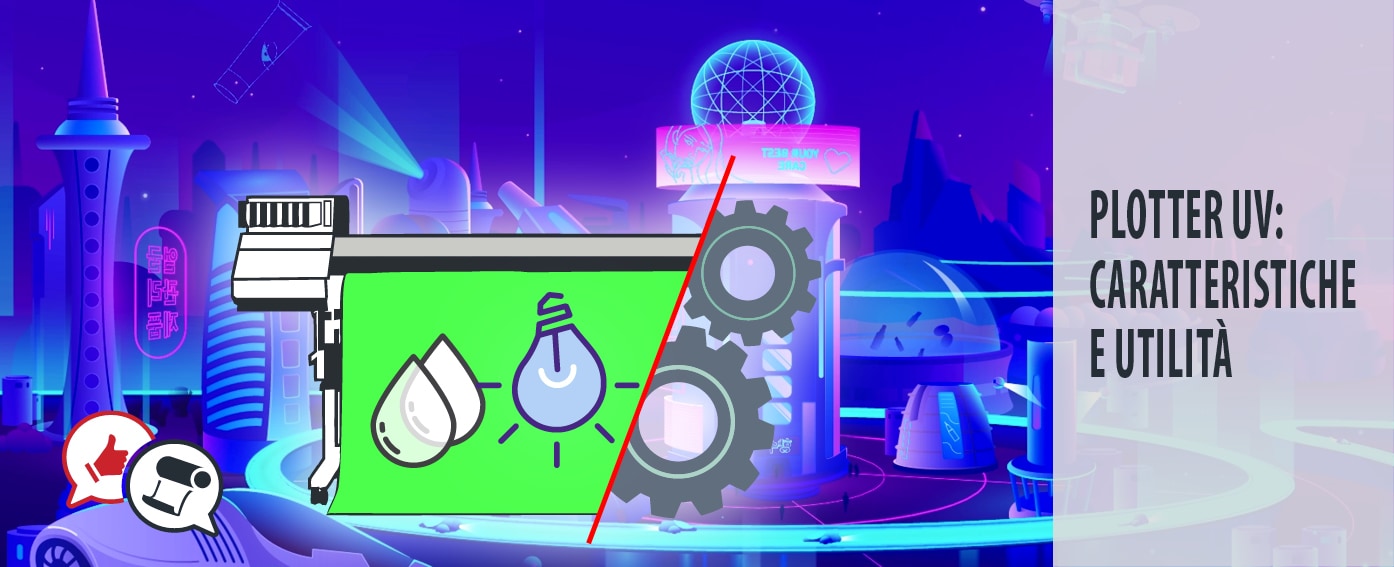
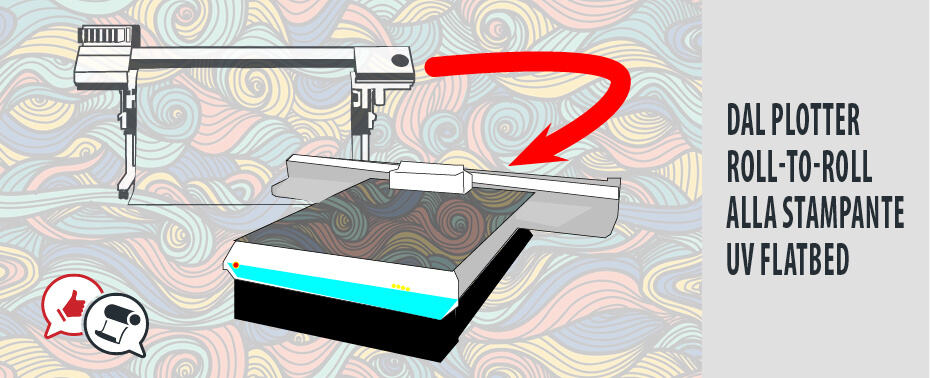

Scrivi un commento